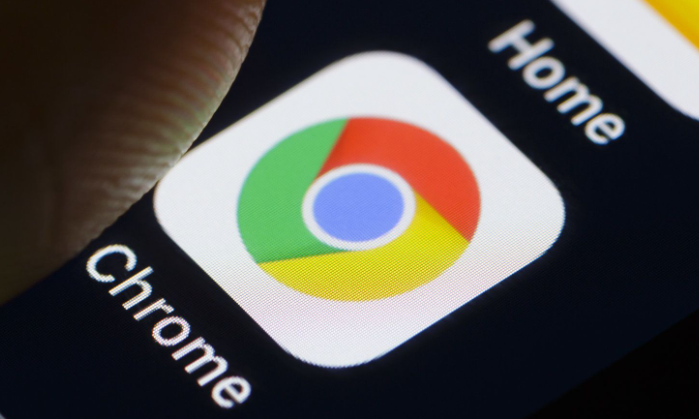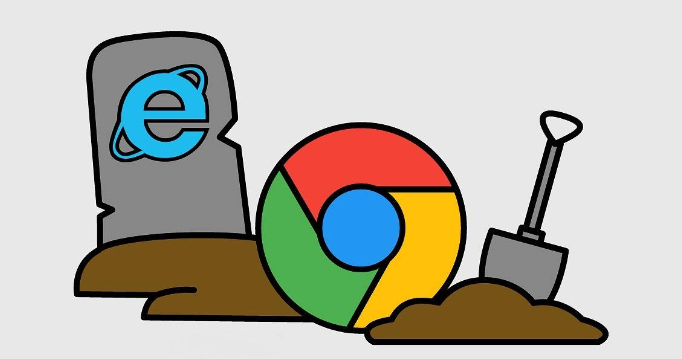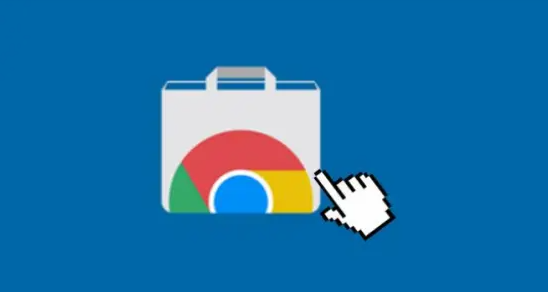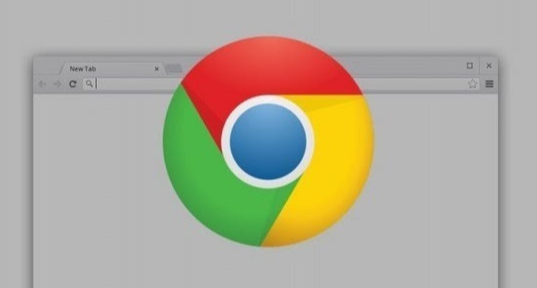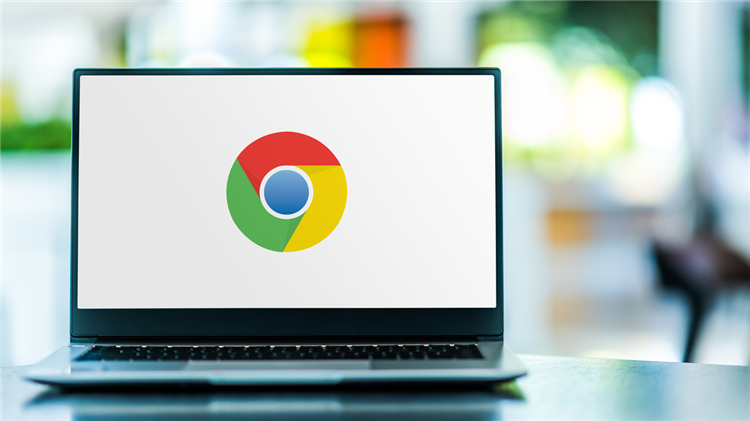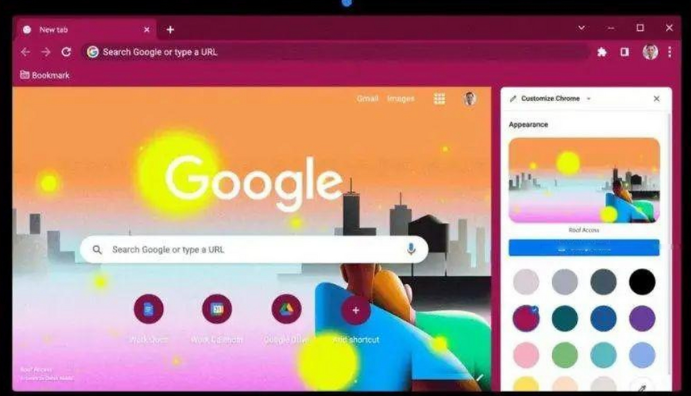教程详情

1. 通过Chrome网上应用店安装插件
- 打开Chrome网上应用店,点击浏览器右上角三个点图标,选择“更多工具”->“扩展程序”,或直接在地址栏输入`chrome://extensions/`,在扩展页面左上角点击“打开Chrome网上应用店”。
- 搜索与安装插件,在应用店搜索框输入关键词,如“广告拦截”,选择目标插件后点击“添加至Chrome”按钮,系统自动下载并安装,安装完成后插件图标会出现在工具栏中。
2. 安装本地离线插件
- 准备插件文件,从可信来源获取`.crx`或解压后的插件文件夹,若为`.crx`文件,需先将文件扩展名改为`.zip`,解压后备用。
- 启用开发者模式,进入`chrome://extensions/`页面,打开右上角“开发者模式”开关。点击“加载已解压的扩展程序”按钮,选择解压后的插件文件夹,完成安装。
3. 管理已安装的插件
- 启用/禁用插件,在`chrome://extensions/`页面,找到目标插件,取消勾选“启用”前的开关可暂时禁用,需要时再次勾选恢复。拖动插件右侧的排序按钮可调整显示顺序。
- 查看权限与设置,点击插件下方的“详细信息”按钮,查看其请求的权限,部分插件支持自定义配置,点击“选项”进入设置页面。
4. 解决安装问题
- 处理“无法添加应用”错误,关闭浏览器后重新打开,进入`chrome://flags/`,搜索“未知来源应用”,启用相关实验功能。检查系统日期是否正确,错误的日期可能导致安装失败。
- 清除缓存与冲突文件,按`Ctrl + H`打开历史记录页面,点击“清除浏览数据”,勾选“缓存图像和文件”后删除,避免缓存导致重复安装失败。若插件与现有扩展冲突,可逐个禁用其他插件测试,找到问题源头后选择卸载。
5. 高级管理操作
- 备份与同步插件,点击右上角头像->“同步和Google备份”,确保“同步扩展”选项开启,登录同一账号可在新设备自动恢复插件。手动备份:进入`chrome://extensions/`,将插件文件夹复制到U盘或云端存储。
- 更新插件版本,在`chrome://extensions/`页面,点击插件下方的“更新”按钮(如有新版本)。若插件长期未更新,可访问其官网下载最新版,按离线安装步骤覆盖旧版本。